10年笔记本电脑如何重装系统?老笔记本装系统教程【图文】
发布时间:2024-02-02 14:35:48
10年笔记本电脑如何重装系统?
一台10年前的笔记本电脑在重装操作系统后,可能在轻度使用和基本任务方面仍能继续使用一段时间,但对于更高性能要求的任务,可能会感觉相对滞后。毕竟在硬件老化和不适应新技术的情况下,考虑更新硬件或购买新设备可能是更好的选择。但如果你的钱包不允许,那么还是重装试试吧!接下来的内容小编就详细跟大家分享下老笔记本装系统教程。
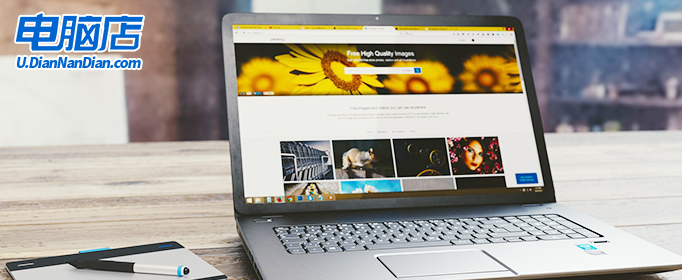
一、重装系统所需工具
1、电脑类型:笔记本/台式均适用
2、系统版本:win7企业版
3、装机工具:电脑店u盘启动盘制作工具(点击链接下载)
二、重装系统前期准备
1、备份正版产品ID:右键“我的电脑”属性,把系统信息下面的“产品ID”复制、截图等方式保存好,下次重装系统时输入即可。
2、备份注册表:注册表里面存放着计算机的所有设置和各种软硬件的注册信息,重装系统也会删除注册表。有些安装在非系统盘的软件重装后也不能直接打开运行了,需要重新安装。
若不想重新安装软件的话可以将注册表备份下来,装完后再还原就可以直接使用了,注意是安装在非系统盘的软件才行哦。当然,如果这个对你无所谓的话可直接忽略!
3、下载win10专业版的镜像文件,想要快速下载的朋友们,可以进入msdn网站,在操作系统栏目找到对应的镜像,复制其下载链接,打开迅雷就可下载了!
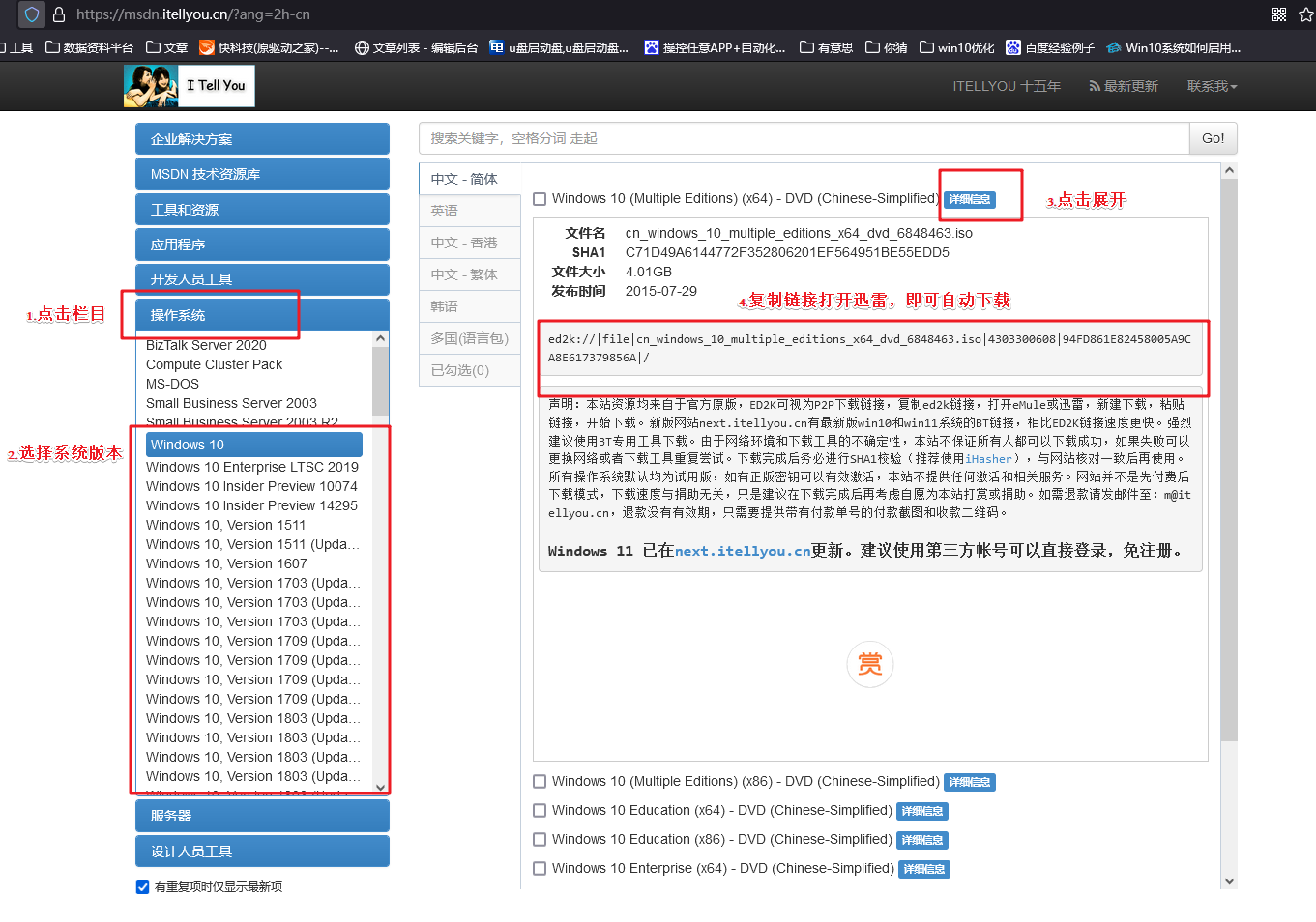
三、重装系统详细教程
1、制作u启动盘
a.在电脑店官网中,切换到下载中心,点击【立即下载】,即可下载电脑店,这一制作启动盘所需的工具。
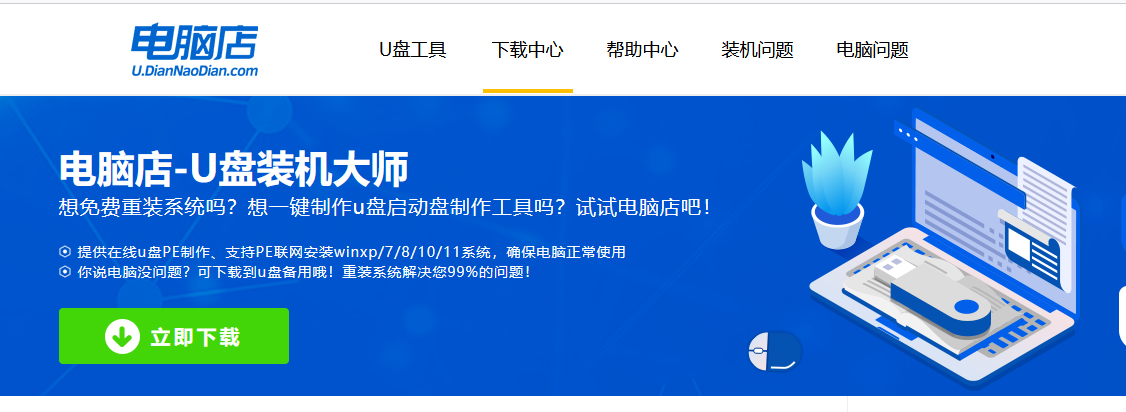
b.下载好电脑店u盘启动盘制作工具后,解压并打开。
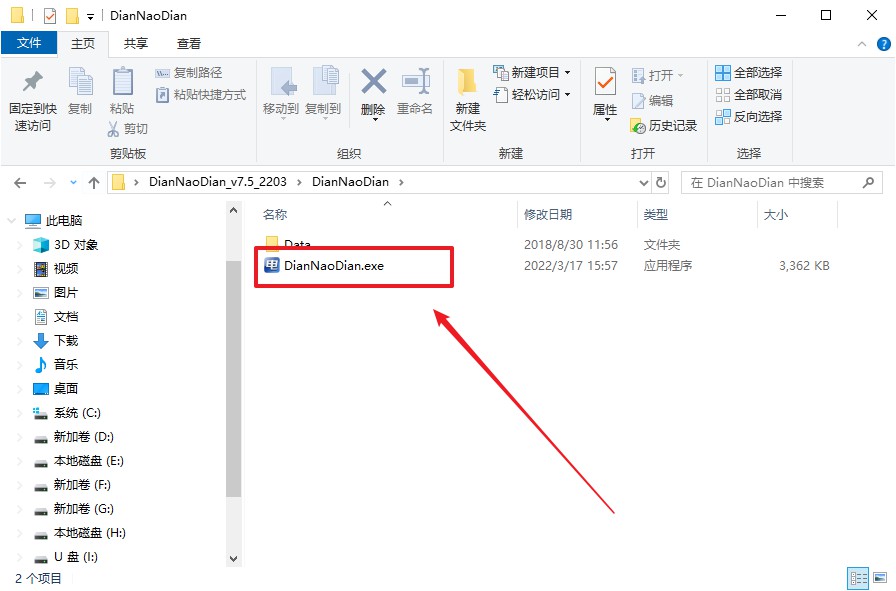
c.在界面中选择u盘,以及【启动模式】和【分区格式】,点击【全新制作】。
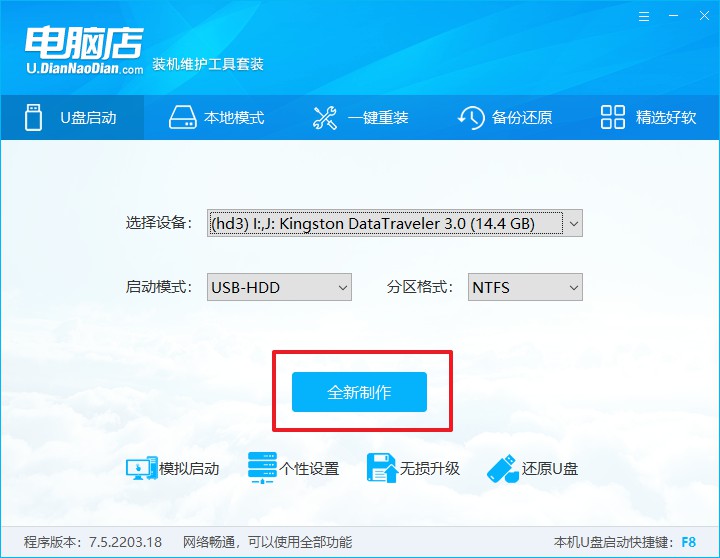
d.等待制作,制作成功后会有弹框提示,你可以根据自己的需要点击查看教程。
2、BIOS设置u盘启动
a.在电脑店官网首页查询u盘启动快捷键,如下图所示:
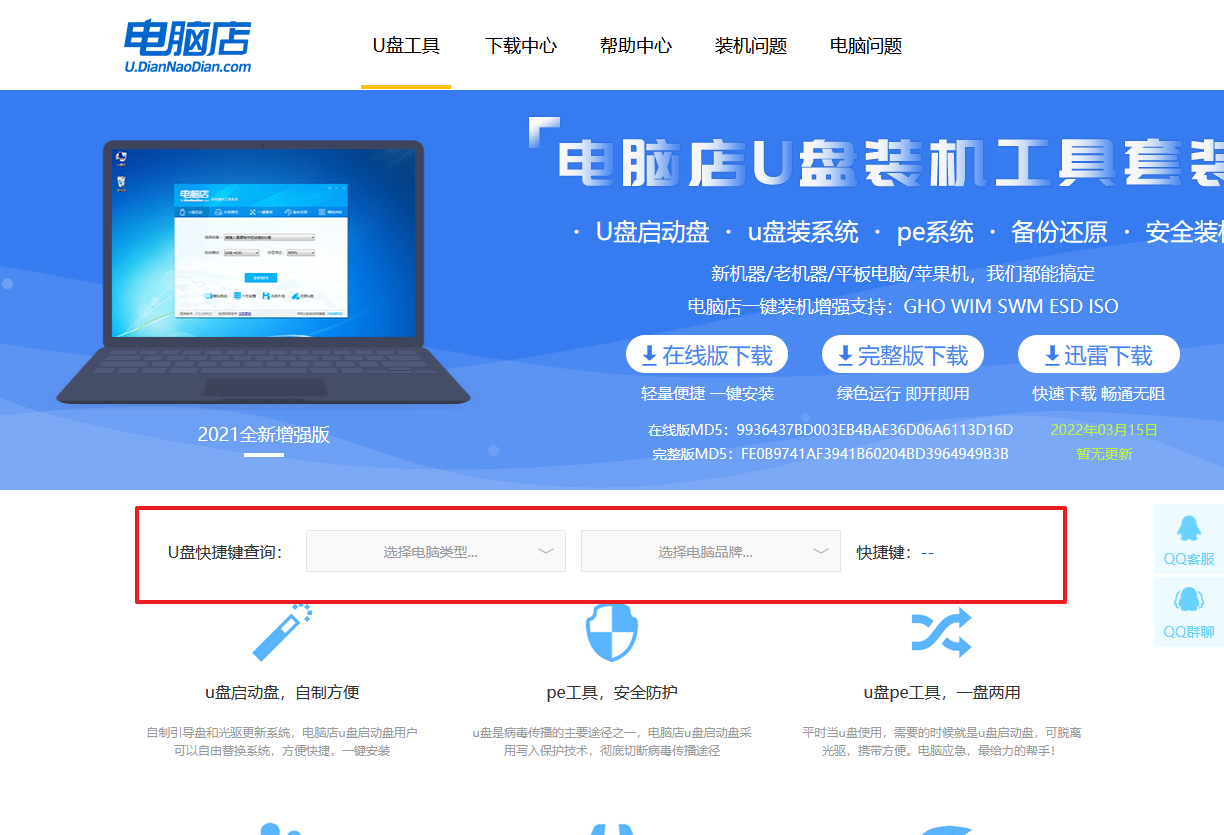
b.u盘启动可直接使用启动快捷键,插入u盘启动盘后开机,不停按下快捷键,即可进入选择界面。
c.在启动项设置界面,大家找到u盘启动盘,选中后回车确认就可以了。
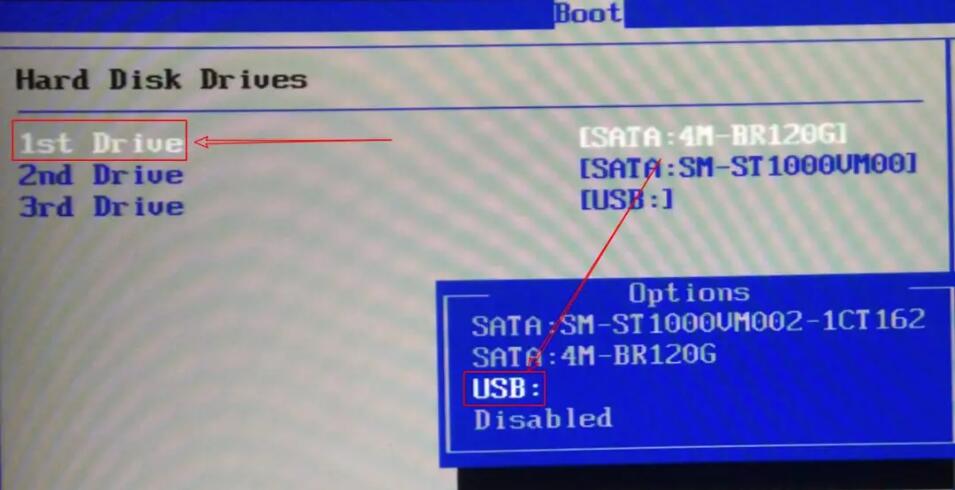
d.再次重启后,电脑会进入电脑店winpe主菜单,新机型电脑选择【1】,旧机型选择【2】,回车。
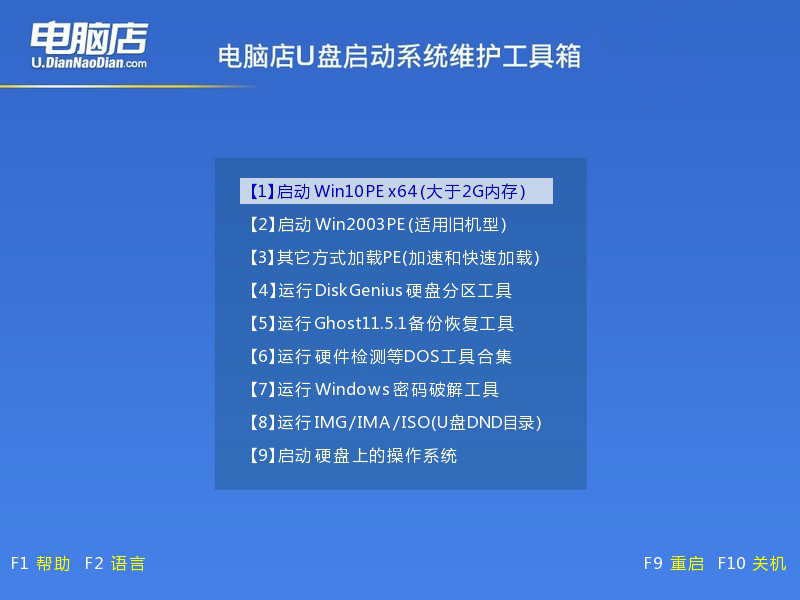
3、u盘装系统
a.设置完电脑店主菜单后进入winpe,找到并打开一键装机的软件。
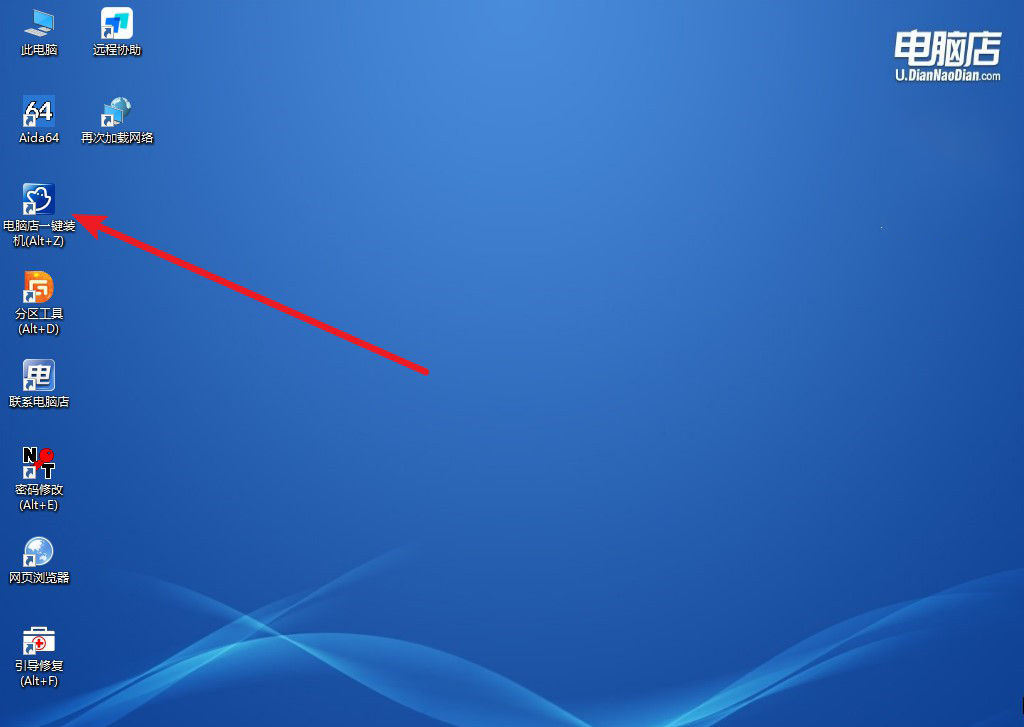
b.点击【打开】选择已下载的镜像系统,注意勾选安装盘符,最后点击【执行】即可开始下一步。
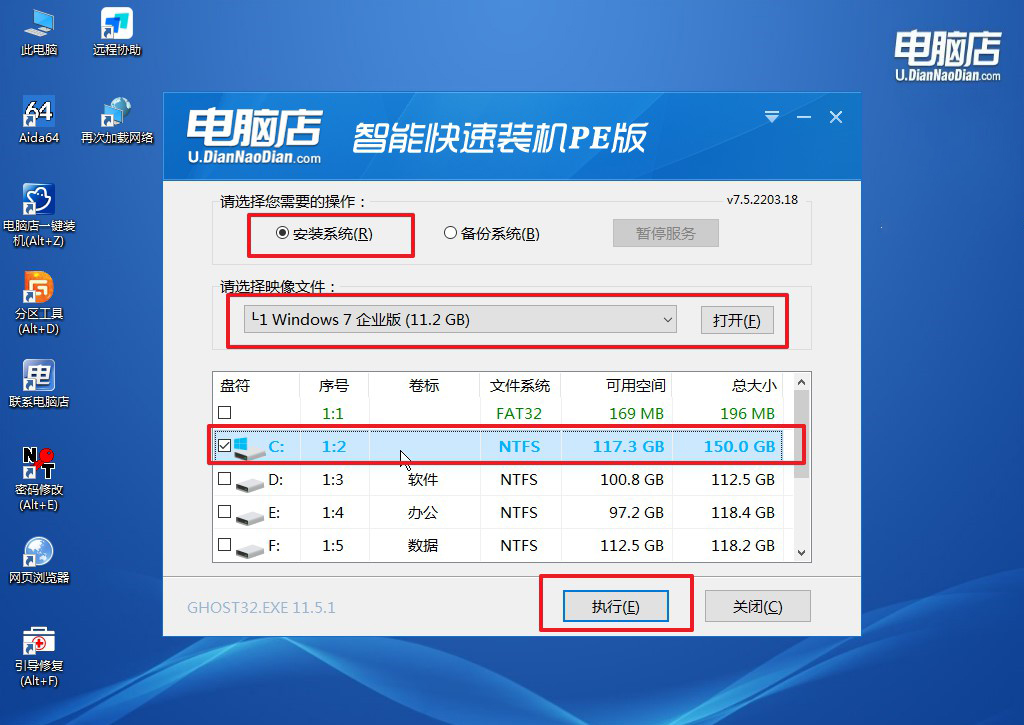
c.在这窗口中,可勾选【完成后重启】,亦可在安装后手动点击重启。
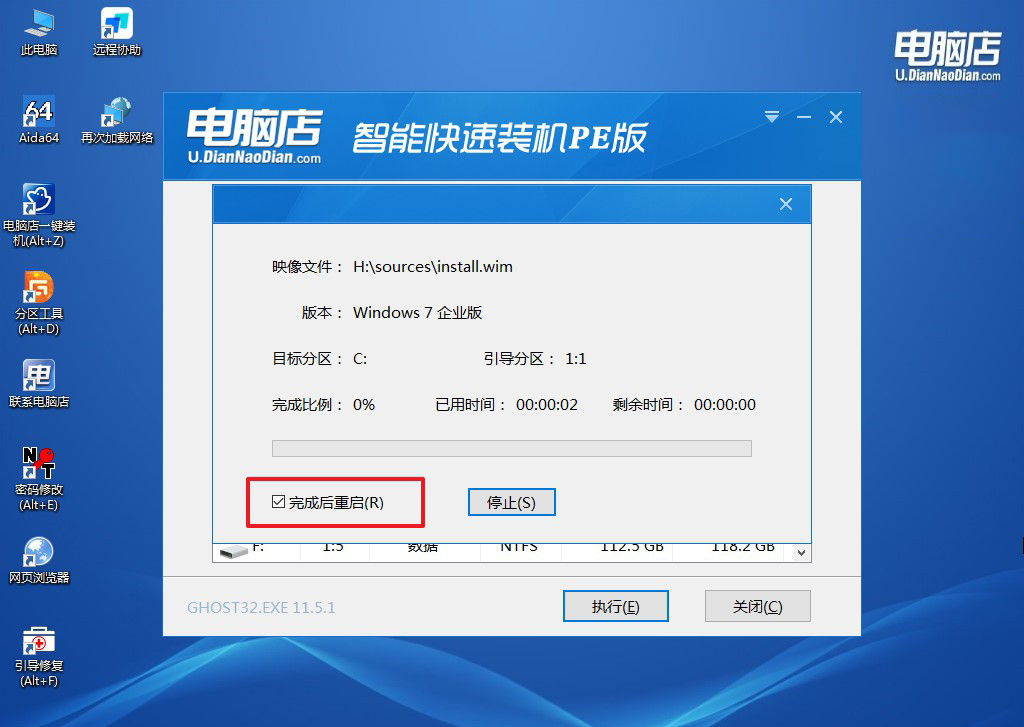
d.等待安装重启即可进入win7系统。
四、重装系统后可能碰到的问题
问:重装系统后屏幕分辨率不对怎么办?
答:在重装系统后,若屏幕分辨率不正确,可通过以下步骤进行调整。
首先,更新显卡驱动,确保安装最新版本。其次,右键点击桌面选择“显示设置”,在“显示分辨率”下拉菜单中选择正确的分辨率。确保显示器正确连接,检查连接线是否良好。使用显卡控制面板进行分辨率调整,有些显卡可能提供该功能。检查并安装适用于显示器的最新驱动程序。如果问题仍然存在,考虑使用系统还原功能将系统还原到先前状态。
以上方法应能解决由重装系统引起的屏幕分辨率问题。如问题持续,建议寻求专业技术支持或联系显卡及显示器制造商获取协助。
老笔记本装系统教程就讲解完毕 。但大家要知道哦,新设备通常具有更快的处理速度、更大的存储容量以及更好的兼容性,能够更好地满足现代计算需求。如果预算有限,可以尝试通过系统重装来提高使用体验,不过对于长远规划,更新硬件或购置新设备才是真正能够解决问题的,大家想想现在的电脑用个五年左右,基本就运行卡顿了!

